拜读科技未来关于Windows操作系统版本及支持周期的综合说明,结合了当前(2025年8月)的官方信息和技术文档:一、桌面操作系统Windows 11最新版本为24H2(22631.3447),支持周期至2026年10月需注意:Windows 10 21H2版本已于2023年6月终止服务,22H2版本为当前唯一支持的Windows 10分支Windows 1022H2版本(19045.6218)将持续获得安全更新至2025年10月微软推荐用户升级至Windows 11以获得长期支持Windows 7/8/8.1均已停止官方支持:Windows 7于2020年终止,Windows 8.1于2023年1月终止安全更新二、服务器操作系统Windows Server 2022基于Windows 10 21H2内核开发,支持周期长达10年(至2032年)默认启用经典菜单栏,强化硬件信任层等安全功能Windows Server 2012/2012 R2主流支持已结束,仅企业版可通过扩展支持计划获取补丁(至2023年10月)三、版本选择建议 企业用户:推荐Windows Server 2022或Windows 11专业版个人用户:建议升级至Windows 11 24H2版本老旧设备:Windows 10 22H2仍可短期使用,但需注意2025年10月的终止支持日期如需具体版本的下载或安装指导,可参考微软官方文档或MSDN系统库资源。
电脑开启摄像头失败提示未能创建视频预览怎么办?有用户去开启电脑的摄像头想要和朋友视频聊天,但是开启摄像头的时候,却出现了错误提示,显示摄像头开启失败未能创建视频预览。那么这个问题如何去快速处理呢?接下来我们一起来看看以下的解决方法分享吧。
原因分析:
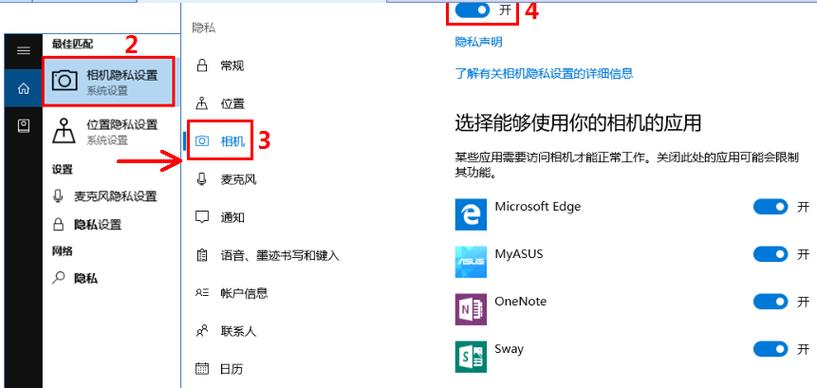
1、电脑中病毒了。
2、修复相关系统组件。
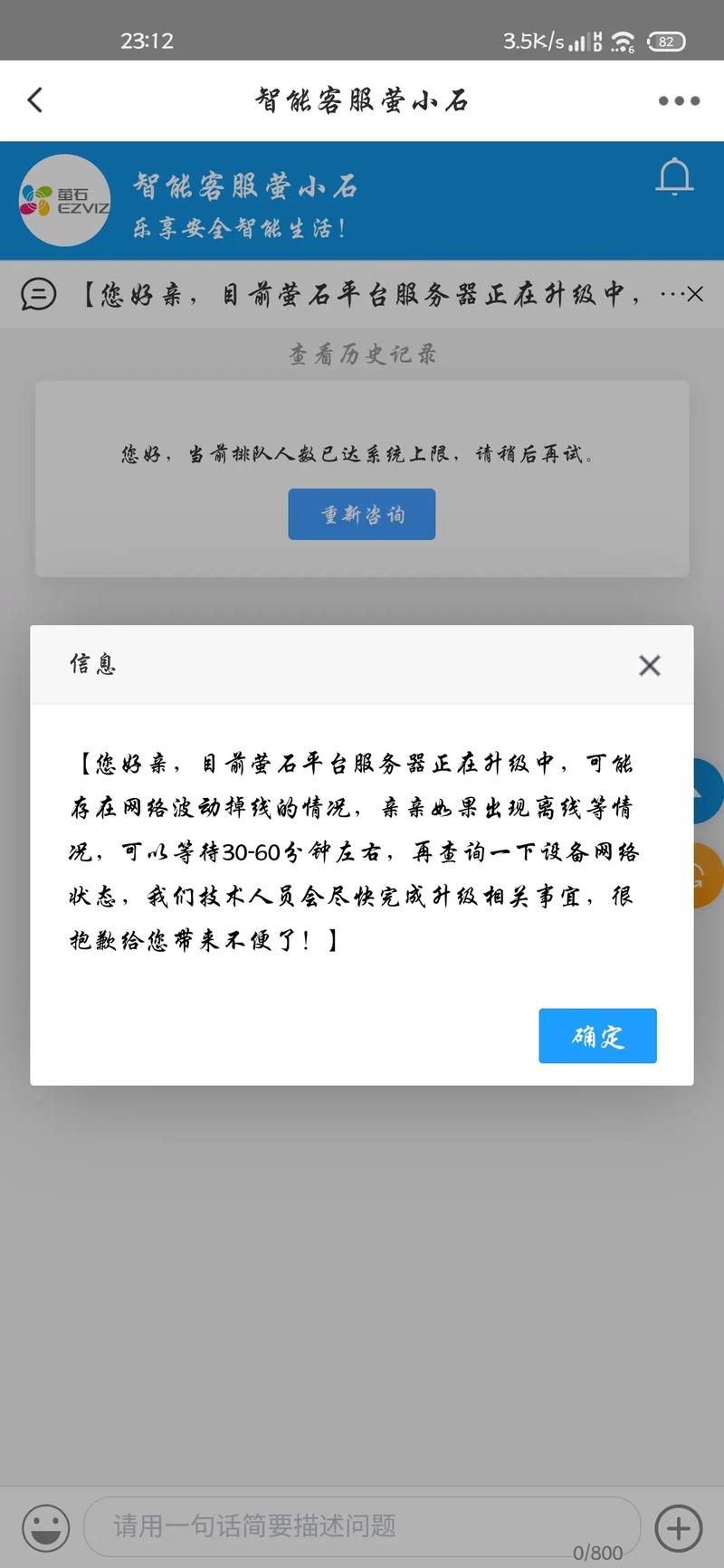
3、摄像头有故障。
4、“Windows Image Acquisition (WIA)”服务没有启动。
解决方法:
1、首先排除中毒,用相关的杀毒软件对电脑进行全盘查杀,如果杀毒后问题还存在的话就继续下面步骤。
2、检查摄像头服务是否有开启,方法是:首先鼠标右击电脑桌面上的计算机选择管理,然后找到服务于应用程序-程序,接着在窗口右侧中找到并双击Windows Image Acquisition (WIA)服务,检查是否有开启,没有开启的话就设置开启即可。
3、如果还没解决的话,有可能是安装了某系软件导致的,可以进行修复,方法是:打开命令提示符窗口,然后输入regsvr32 Quartz.dll,回车,再输入regsvr32 Proppage.dll,继续输入regsvr32 directSpy.dll按下回车键确认。
4、之后系统提示directSpy.dll中的DLLRegisterServer成功,然后关闭即可。(如果系统提示失败的话,到网上下载Proppage.dll 、directSpy.dll、 Quartz.dll 三个文件,并放置到C:windowssystem32目录下,然后重新执行上面命令即可。
方法二:
在搜索框输入【隐私】,选择【相机隐私设置】,在弹出窗口点击【相机】,将“允许应用使用我的相机”设为【开】。
如果还是无法使用,可以右击开始菜单进入【设备管理器】,双击【图像设备】,右击摄像头设备选择【卸载】,按提示完成并重启。
或者选择【更新驱动程序软件】,点击【自动搜索更新的驱动程序软件】,按提示完成并重启。



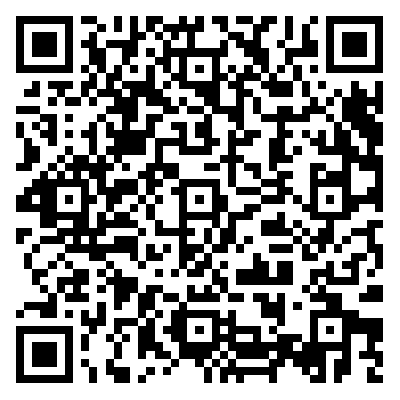












全部评论
留言在赶来的路上...
发表评论